- ავტორი Jason Gerald [email protected].
- Public 2024-01-19 22:13.
- ბოლოს შეცვლილი 2025-06-01 06:06.
Windows 7 მალავს მნიშვნელოვან საქაღალდეებსა და ფაილებს ისე, რომ მომხმარებლებმა არ შეცვალონ ან წაშალონ ისინი, რამაც საბოლოოდ შეიძლება დააზიანოს მათი სისტემა. Windows 7 ნაგულისხმევად არ აჩვენებს ფარული ფაილებს. მაგალითად, pagefile.sys ფაილი ჩვეულებრივ ფარული ფაილია. (თუ პროგრამა იყენებს ძალიან ბევრ მეხსიერებას, Windows იყენებს ამ ფაილს, რომელიც ათავისუფლებს მეტ მეხსიერებას.) თუმცა, ზოგჯერ შეიძლება დაგჭირდეთ Windows 7 -ში ფარული ფაილების და საქაღალდეების ჩვენება. ვირუსები ან spyware შეიძლება იყოს ფარული ფაილები. ძნელია მისი პოვნა და ამოღება.
ნაბიჯი
მეთოდი 1 -დან 4 -დან: Windows 7 -ში ფარული ფაილების ჩვენება საქაღალდის პარამეტრების გამოყენებით
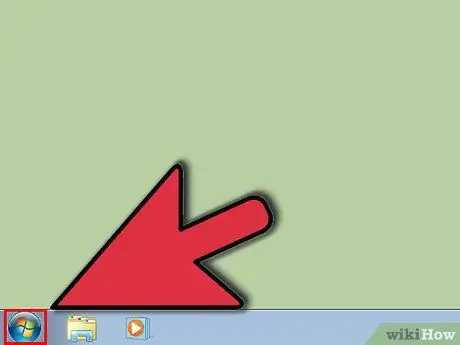
ნაბიჯი 1. დააწკაპუნეთ Windows 7 - ის დაწყების ღილაკზე

ნაბიჯი 2. დააწკაპუნეთ პანელზე
თქვენ ასევე შეგიძლიათ დააწკაპუნოთ დაწყების ღილაკზე და შემდეგ ჩაწეროთ "საქაღალდის პარამეტრები" საძიებო ველში. აირჩიეთ "საქაღალდის პარამეტრები" საკონტროლო პანელში შედეგად მიღებული სიიდან.
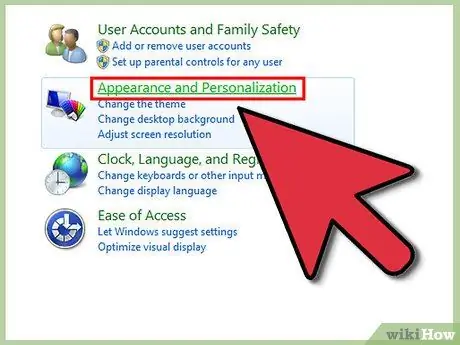
ნაბიჯი 3. დააწკაპუნეთ „გარეგნობა და პერსონალიზაცია
”
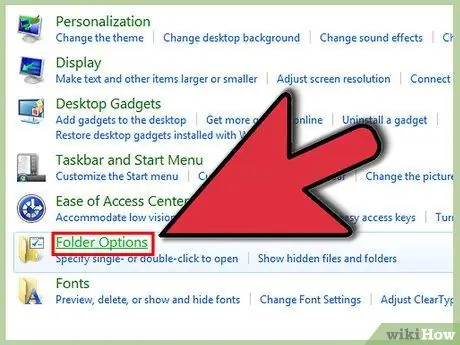
ნაბიჯი 4. დააწკაპუნეთ „საქაღალდის პარამეტრები
”
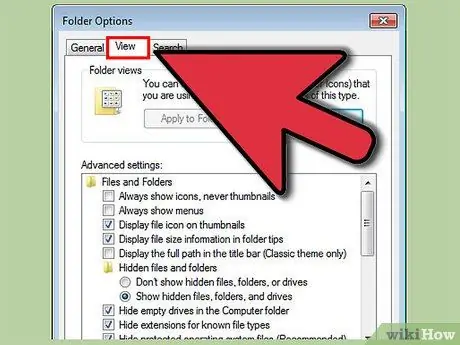
ნაბიჯი 5. დააწკაპუნეთ View ჩანართზე Folder Options ფანჯარაში
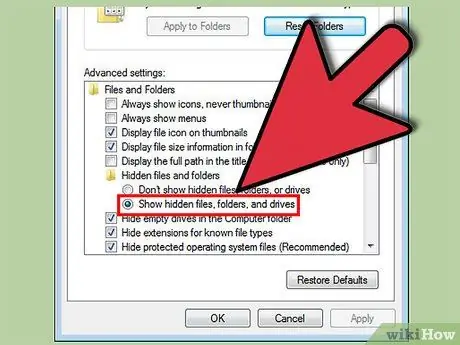
ნაბიჯი 6. დააწკაპუნეთ „ფარული ფაილების, საქაღალდეების და დისკების ჩვენება“„გაფართოებულ პარამეტრებში“და დააწკაპუნეთ „OK“
”
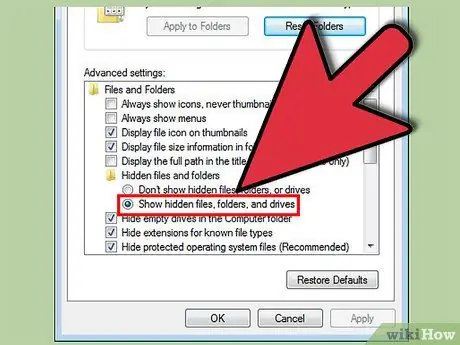
ნაბიჯი 7. აირჩიეთ "ფარული ფაილების, საქაღალდეების და დისკების ჩვენება" რადიო ღილაკი "ფარული ფაილები და საქაღალდეები" კატეგორიაში
”
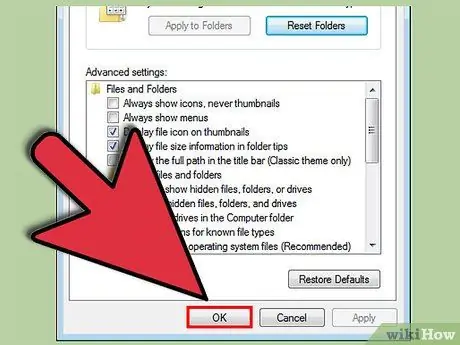
ნაბიჯი 8. დააწკაპუნეთ "OK" საქაღალდის პარამეტრების ფანჯრის ბოლოში
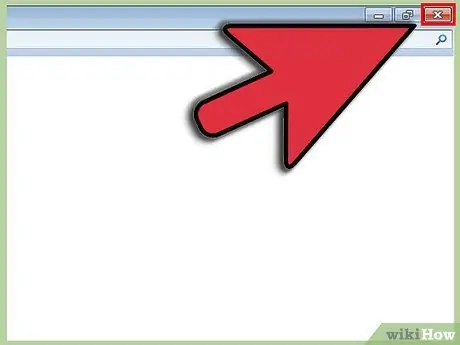
ნაბიჯი 9. დახურეთ პანელის ფანჯარა
ახლა თქვენ გექნებათ შესაძლებლობა ნახოთ ყველა ფარული ფაილი და საქაღალდე და დისკი Windows 7 -ში.
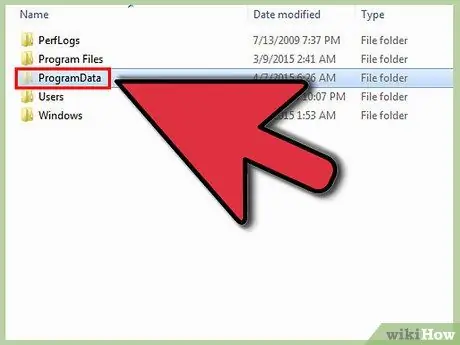
ნაბიჯი 10. შეამოწმეთ ეს დრაივის C გადახედვით:
მოძებნეთ პროგრამა სახელწოდებით "ProgramData". თუ თქვენ ხედავთ პროგრამას, მაშინ შეგიძლიათ ნახოთ ფარული ფაილები და საქაღალდეები.
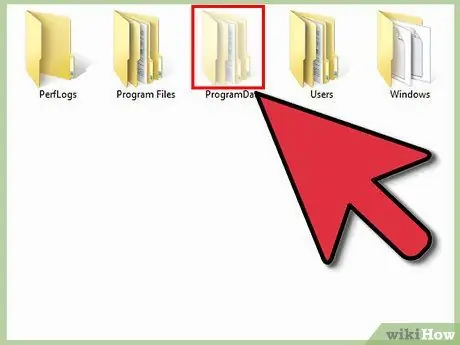
ნაბიჯი 11. გაითვალისწინეთ, რომ ფარული ფაილების და საქაღალდეების ხატები ნაცრისფერია
ეს არის ის, რაც შეგიძლიათ გამოიყენოთ ფარული და არა ფარული ფაილების განასხვავებლად.
მეთოდი 2 დან 4: დაცული ოპერაციული სისტემის ფაილების ჩვენება
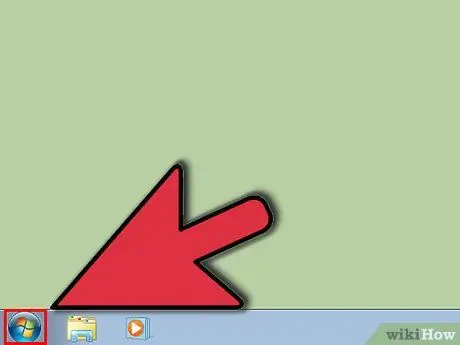
ნაბიჯი 1. დააწკაპუნეთ Windows 7 - ის დაწყების ღილაკზე
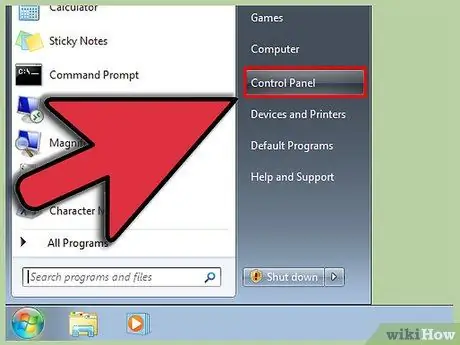
ნაბიჯი 2. დაწკაპეთ Control Panel
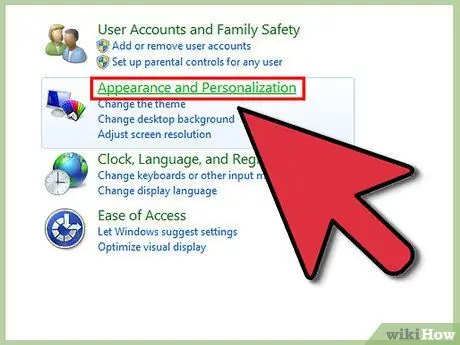
ნაბიჯი 3. დააწკაპუნეთ „გარეგნობა და პერსონალიზაცია
”
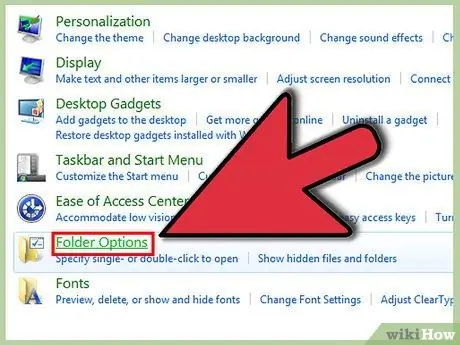
ნაბიჯი 4. დააწკაპუნეთ „საქაღალდის პარამეტრები
”
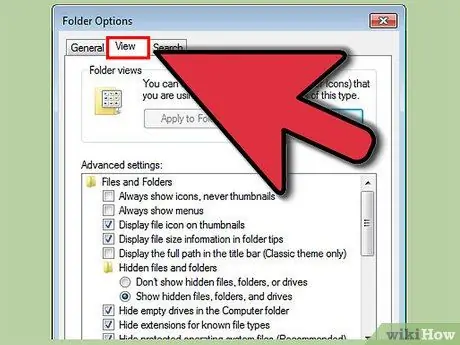
ნაბიჯი 5. დააწკაპუნეთ „ნახვა
”
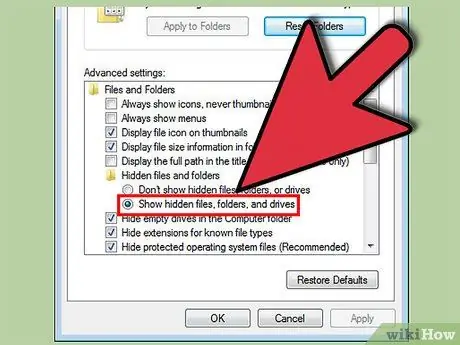
ნაბიჯი 6. დააწკაპუნეთ „ფარული ფაილების, საქაღალდეების და დისკების ჩვენება“„გაფართოებულ პარამეტრებში“და დააწკაპუნეთ „კარგი
”
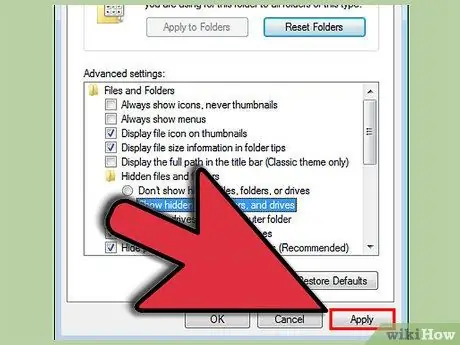
ნაბიჯი 7. დააწკაპუნეთ „მიმართვა
”
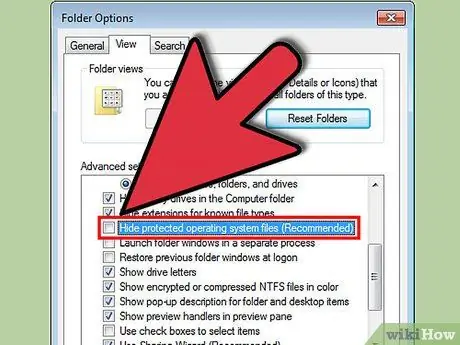
ნაბიჯი 8. მოხსენით ყუთი "დამალეთ დაცული ოპერაციული სისტემის ფაილები
"
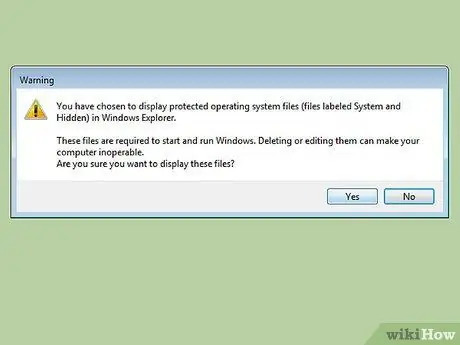
ნაბიჯი 9. შეხედეთ დიალოგურ ფანჯარას და გეკითხებით დარწმუნებული ხართ თუ არა, რომ გსურთ ამის გაკეთება
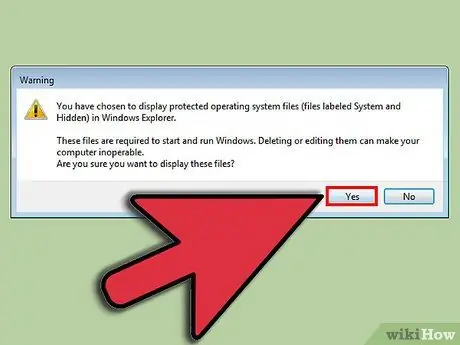
ნაბიჯი 10. დააწკაპუნეთ „დიახ
”
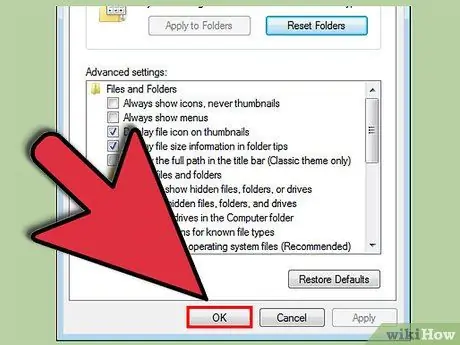
ნაბიჯი 11. დააწკაპუნეთ „კარგი
”
მეთოდი 3 დან 4: ფარული ფაილების ჩვენება რეესტრის რედაქტორის გამოყენებით
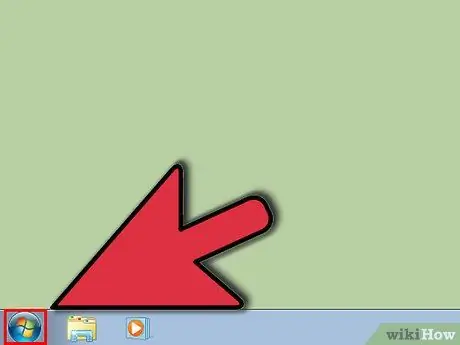
ნაბიჯი 1. დააჭირეთ ღილაკს დაწყება
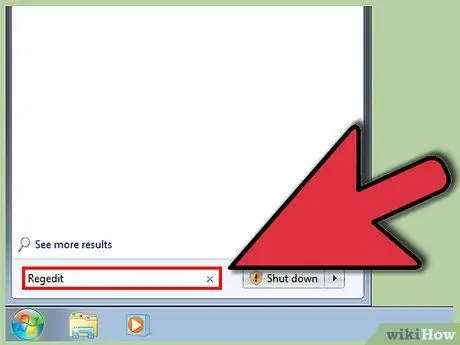
ნაბიჯი 2. ჩაწერეთ "regedit" საძიებო ველში და დააჭირეთ Enter
თქვენ უნდა შეხვიდეთ როგორც ადმინისტრატორი ამ ნაბიჯების შესასრულებლად
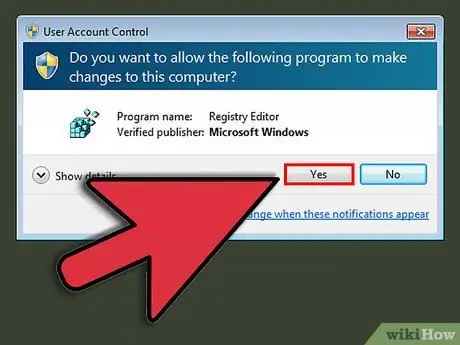
ნაბიჯი 3. დააწკაპუნეთ "დიახ" -ზე, თუ მოგთხოვთ დაადასტუროთ, რომ თქვენ ხართ ადმინისტრატორი
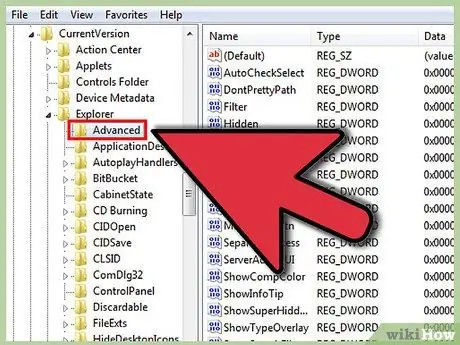
ნაბიჯი 4. მოძებნეთ ეს გასაღები regedit- ში:
HKEY_CURRENT_USER / პროგრამული უზრუნველყოფა / Microsoft / Windows / CurrentVersion / Explorer / Advanced.
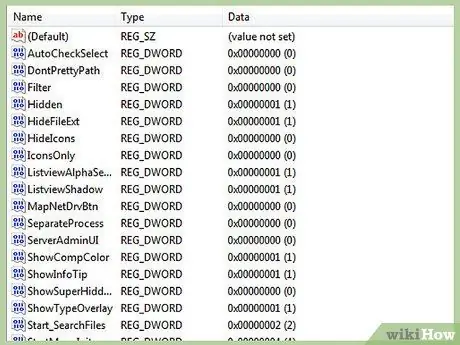
ნაბიჯი 5. შეხედეთ Advanced ფანჯრის მარჯვნივ, სადაც შეგიძლიათ ნახოთ მნიშვნელობები
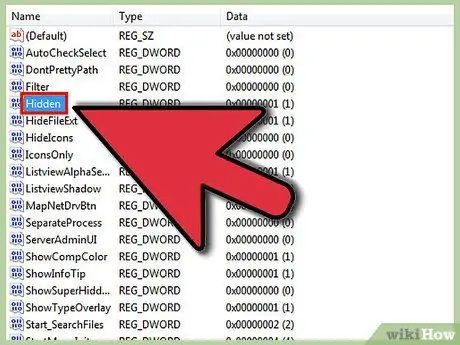
ნაბიჯი 6. მოძებნეთ მნიშვნელობა „დამალული
”
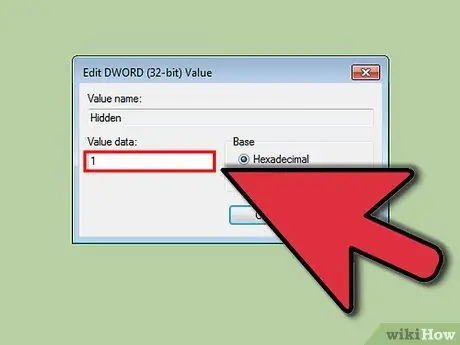
ნაბიჯი 7. დააწკაპუნეთ მარჯვენა ღილაკზე და შეცვალეთ 1
მეთოდი 4 დან 4: დაცული ოპერაციული სისტემის ფაილების ნახვა რეესტრის რედაქტორის გამოყენებით
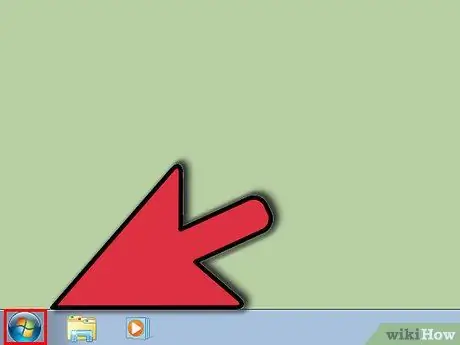
ნაბიჯი 1. დააჭირეთ ღილაკს დაწყება
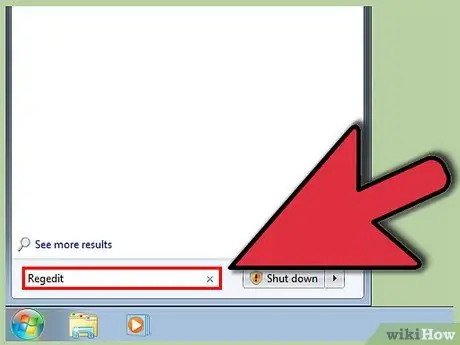
ნაბიჯი 2. ჩაწერეთ "regedit" საძიებო ველში და დააჭირეთ Enter
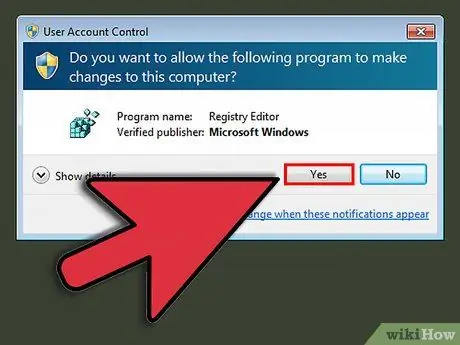
ნაბიჯი 3. დააწკაპუნეთ "დიახ" -ზე, თუ მოგთხოვთ დაადასტუროთ, რომ თქვენ ხართ ადმინისტრატორი
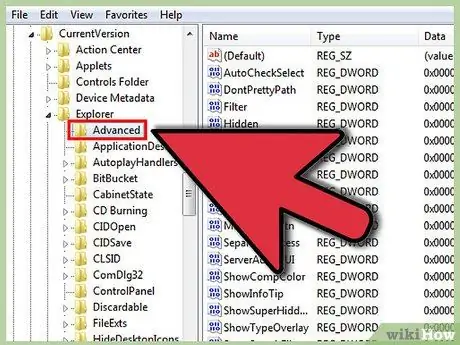
ნაბიჯი 4. მოძებნეთ ეს გასაღები regedit- ში:
HKEY_CURRENT_USER / პროგრამული უზრუნველყოფა / Microsoft / Windows / CurrentVersion / Explorer / Advanced.
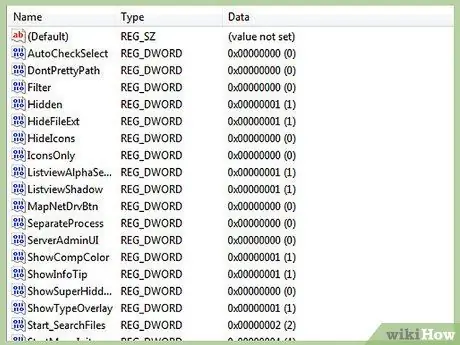
ნაბიჯი 5. შეხედეთ Advanced ფანჯრის მარჯვნივ, სადაც შეგიძლიათ ნახოთ მნიშვნელობები
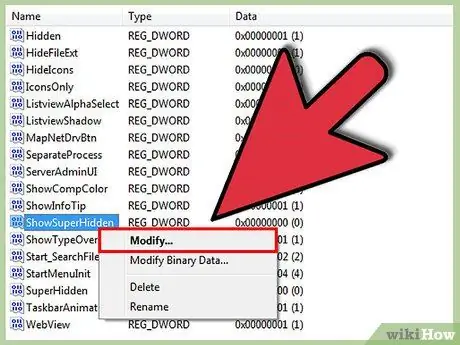
ნაბიჯი 6. მარჯვენა ღილაკით "ShowSuperHidden" და დააჭირეთ შეცვლა
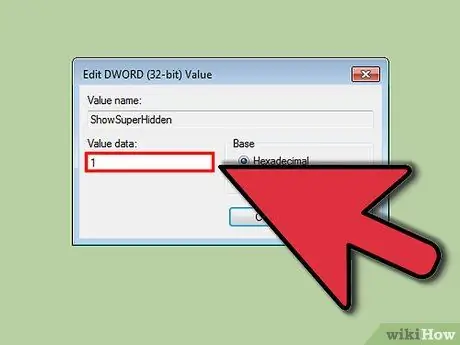
ნაბიჯი 7. ტიპი 1
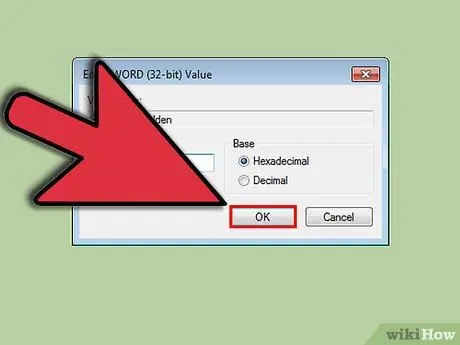
ნაბიჯი 8. დააწკაპუნეთ „კარგი
”
Რჩევები
- თუ აღარ გსურთ ამ ფაილების ნახვა, ყოველთვის შეგიძლიათ მათი დამალვა პროცესის ხელახლა გავლით და მნიშვნელობების შეცვლით ან ყუთების გადამოწმებით.
- მიუხედავად იმისა, რომ თქვენ შეგიძლიათ დამალოთ კონფიდენციალური ფაილები ისე, რომ სხვა ადამიანებმა არ ნახონ ისინი, ეს არ არის კარგი გზა უსაფრთხოების ან კონფიდენციალურობის უზრუნველსაყოფად. ამის ნაცვლად, თქვენ უნდა გამოიყენოთ "ნებართვები" ფაილზე, რომ მოგცეთ თქვენთვის სასურველი უსაფრთხოება.






